Chcete velké video RMVB rozstříhat na menší klipy nebo vystřihnout část svého RMVB? Vzhledem k tomu, že RMVB je navržen pro přenos živého videa přes internet společností RealNetworks a používá různé techniky komprese dat, můžete zjistit, že RMVB není kompatibilní s většinou aplikací pro úpravu videa. Naštěstí existuje několik velmi dobrých nástrojů pro stříhání videa, jako je Wondershare Filmora (Filmora pro Mac), které vám mohou pomoci – snadno oříznou jakoukoli část vašeho videa RMVB (začátek, střed, konec) pomocí několika kliknutí.
Zdarma ke stažení zkušební verze řezačky RMVB:
1 Import souborů RMVB
Po instalaci této řezačky RMVB ji spusťte. V okně programu klikněte na "Importovat" pro načtení vašich RMVB videí. Všechna přidaná videa RMVB se zobrazí jako miniatury v albu uživatele. Poté přetáhněte soubory RMVB přímo na časovou osu videa.
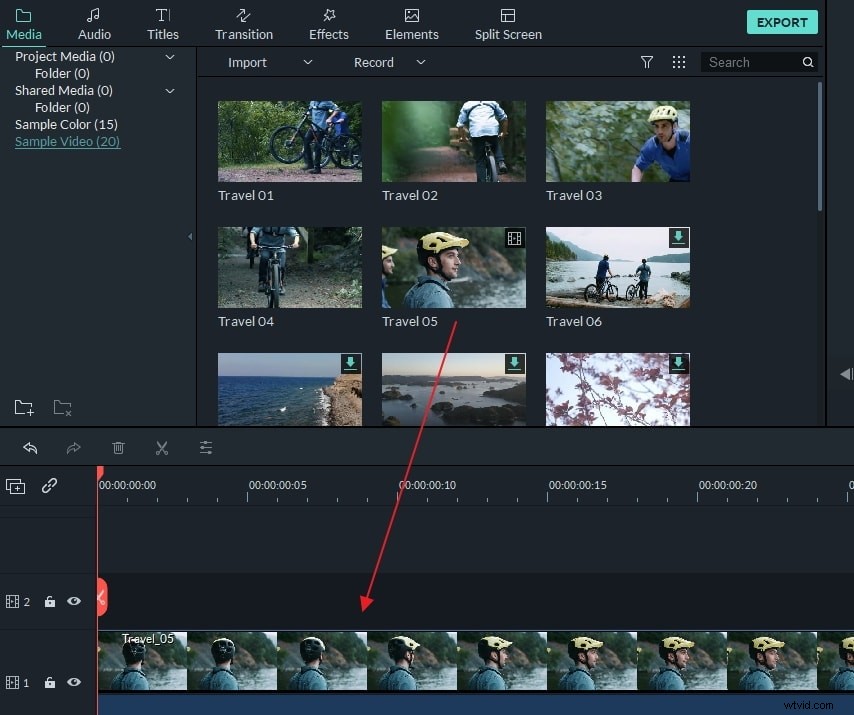
2 Vystřihněte videa RMVB
Tato inteligentní řezačka RMVB vám dává možnost vyříznout jakékoli místo vašeho videa RMVB. Postupujte podle níže uvedených kroků.
Vyjmout začátek/konec :1. Posuňte červený ukazatel času doleva nebo doprava, abyste našli přesnou pozici, kterou chcete řezat. 2. Klepnutím na ikonu Sissor na panelu nástrojů jej rozdělíte na dvě části. Nyní můžete zrušit začátek nebo konec pouhým stisknutím tlačítka „Smazat“.
Ořízněte libovolnou pozici :Pomocí výše uvedené metody nejprve rozdělte soubor RMVB na několik segmentů. A poté odstraňte klipy, které nechcete, klepnutím na „Delete“ na klávesnici.
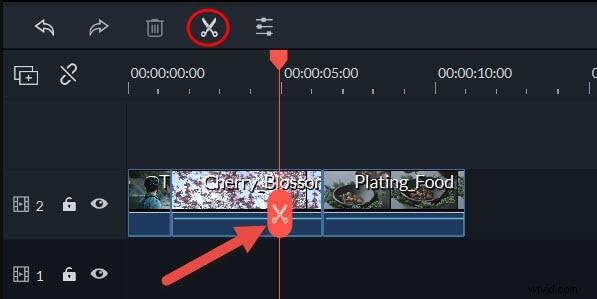
3 Exportujte nový soubor RMVB
Nyní jste úspěšně odstranili nechtěné klipy, stačí stisknout Vytvořit a exportovat svůj výtvor. V okně Výstup jej můžete uložit jako MOV, MP4, WMV atd. pro plynulé přehrávání na PC nebo přenosných zařízeních. Můžete také vypálit video RMVB na formát DVD, abyste si jej mohli vychutnat v televizi nebo libovolném přehrávači DVD. Po výběru správného formátu stiskněte Create a máte hotovo.
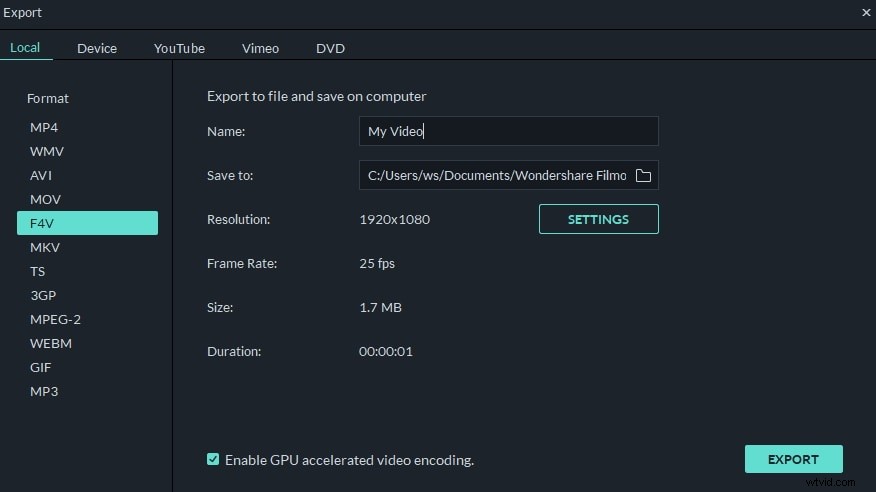
Zde je také video tutoriál:
